Munka egy otthoni számítógép az irodában, Computerpress
A legújabb Windows operációs rendszerek beépített támogatást a számítógépeket a hálózaton. Kezdetben ez a funkció elsősorban rendszergazdák, és támogatja ezt a lehetőséget is jelen volt, kizárólag a szerver változata az operációs rendszer. A Windows XP, a szolgáltatás neve Remote Desktop (Távoli asztali) vált elérhetővé a végfelhasználónak, és a szolgáltatás vált könnyebben felszerelhető. Legújabb operációs rendszer Windows Vista is ezt a funkciót, és támogatja a biztonságosabb, mint az előző Windows XP rendszer, a kommunikációs csatorna, valamint néhány további jellemző. Jelenleg azonban nem minden felhasználó a Windows Vista, ezért az a normál változat Remote Desktop.
Alapértelmezett szolgáltatás Remote Desktop, amely lehetővé teszi, hogy ellenőrizzék a számítógépet a hálózati kapcsolat. Ahhoz, hogy ez, meg kell tenni néhány egyszerű lépésben. A tulajdonságai Sajátgép a Távoli lapon, hogy ellenőrizze a doboz előtt engedélyezése a távoli hozzáférést a számítógéphez (1.). Akkor kell választani a felhasználó, aki a jogot, hogy csatlakozzon a Remote Desktop a távoli számítógépről, kattintson a Távoli felhasználók kijelölése. Ezután válassza ki a felhasználó összes ablak figyelmét Igen. Alapértelmezésben tartozó felhasználók a Rendszergazdák csoportnak. férhetnek hozzá csatlakozni a távoli asztal. A felhasználói jelszó nélkül, nem lesz képes csatlakozni a számítógéphez kívülről, így meg kell beállítani egy jelszót, előnyösen egy vegyes típusú (számok és betűk) a számítógép védelmét. Tűzfal beépített operációs rendszer automatikusan belép a szolgáltatást a listára, nem szükséges a beállítások szerkesztéséhez.
Ábra. 1. Telepítse a Távoli asztal szolgáltatás
PC Remote Desktop kliens segédprogramok (. 2. ábra) jön a Windows XP és a következő: Start ® kiegészítők ® Kommunikációs ® Office asztali (3. ábra). A főmenü van osztva több fül, amely meghatározza a kapcsolat beállításait.
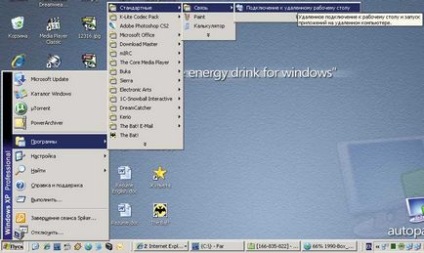
Ábra. 2. Kiindulási Remote Desktop
Ábra. 3. Remote Desktop Client
Tab képernyő (4.) Tartalmazza a kijelző beállításokat, ha a távoli számítógépen. A segédprogram lehetővé teszi, hogy válassza ki a használt felbontást és színmélységet, mert a távoli számítógép és a számítógép, amelyhez kapcsolódik, nem mindig hasonló beállítások képernyőn. Az alapértelmezett beállítások szerint a maximális, azaz a teljes képernyős módban 24 bites szín.
Ábra. 4. Kijelző beállításai
A következő típusú paraméterek - Helyi források (5. ábra). Mivel csatlakoztatása után a Remote Desktop kliens számítógép lesz a távirányítóval, a szolgáltatás lehetővé teszi, hogy „mozog” a hangot játszott, amikor dolgozik a kliens számítógépen. Kényelmes munka a távoli számítógéppel, ez a segédprogram lehetővé teszi, hogy a nyomtatókat, merevlemezeket és a soros port a számítógépen, hogy a távoli kliens számítógépen. Ennek eredményeként, a felhasználó is dolgozhat otthonról számítógépes lemezeket, mind azokkal, akik az ő helyi számítógépen. Itt meg kell jegyezni, hogy a munka és a nyomtatók, különösen a távoli számítógép lemezek lényegesen növeli a forgalmat, ezek között a számítógépek. A gyenge kapcsolat csatorna mindkét oldalán egy számítógéppel dolgozó otthon viszont egy slide show, mert a sávszélesség egyszerűen nem elég az információ átadása.
Ábra. 5. A Helyi erőforrások fülre
Más alkalmazások lapon (lásd: 6. ábra) - lehetővé teszi, hogy automatikusan futtatni egy adott programot a felhasználó által meghatározott és a munka könyvtár után a kapcsolatot a távoli számítógépen. Ez a funkció csak ritkán használják.
Ábra. 6. Tab Program
Az utóbbi típusú konfiguráció - Termelékenység (. 7. ábra) a felelős az optimális beállítás a fenti művelet összhangban lévő paramétereket egy előre meghatározott kapcsolat aránya. A további funkciók közül választhat: megmutatni a háttérképet, a kijelzőn húzás közben, vizuális hatások, témákat, ábrákat cache-t. Optimális intézkedések a teljesítmény javítása érdekében - ki van kapcsolva a tapéta, kirakati, vizuális effektek, és a témák. Még ha a csatorna széles ahhoz, hogy figyelmen kívül hagyják a lekapcsolás Ezen paraméterek nem szükséges, mert minden kapcsolat mindig hajlamos instabilitás.
Ábra. 7. Teljesítmény fülre
Ahhoz, hogy megszakítja kapcsolatát a távoli számítógép, meg kell mozgatni a kurzort a lap tetejére a képernyő közepén, és kattintson a kereszt vagy a Start> Disable. Minden futó programok távoli számítógépen továbbra is működni fog. Amikor dolgozik Remote Desktop a következő probléma: mivel a Ctrl + Alt + Del lenyomásakor alkalmazni a kliens számítógépen, hogyan kell hívni a menüből a távoli gépen? Ez a menü jelenik meg a távoli számítógépen a Start menü> Beállítások> A Windows Security.
Leírtak egy programot, hogy működjön együtt a távoli számítógépen - nem az egyetlen a maga nemében. A mai piacon számos olyan programok, amelyek lehetővé teszik, hogy ne csak kezelni, hanem zavarja a vezetésben. Az előnye, hogy a Remote Desktop, hogy ez egy beépített operációs rendszer és az alapértelmezett kliens tartalmazza a csomag minden új Windows operációs rendszerekhez.
Cougar Újabban a vállalat bevezette az új sorozat tápegységek hagyományos PC-k - VTX, célozza meg a felhasználók a korlátozott költségvetéssel. Ez a felülvizsgálat modell Cougar VTX600 kell tekinteni, hogy mivel annak jellemzőit az egyik legnépszerűbb a sorban a tápegységek
Az évente megrendezésre kerülő esemény kapszaicin SIGGRAPH Los Angeles, az AMD megerősítette pozícióját a PC-piac a high-end új processzorok Ryzen Threadripper és GPU «Vega»
Egy egyszerű és kényelmes építési hétköznapi felhasználók hálózati cég ZyXEL kiadta a következő változat az internetes csomópont csatlakozik a 3G / 4G hálózatok USB-modem Wi-Fi hozzáférési pont - ZyXEL Keenetic 4G III, amit úgy ez a felülvizsgálat
Ahhoz, hogy az ő és így egy nagy család router és router cég ASUS nemrég hozzáadott két nagyon érdekes modell: a zászlóshajó 4G-AC55U és könnyebb 4G-N12. Ebben a cikkben a zászlóshajó modelljét ASUS 4G-AC55U figyelembe kell venni
Fiatal, de ambiciózus cég Krez idén kiadott egy új, eredeti modell laptop Krez Ninja (modell TM1102B32) Windows 10. Mivel ez a számítógép egy forgatható képernyő, ez szolgál egy univerzális megoldás - sikeresen lehet alkalmazni a munkát, és tanulmányi és játékhoz
Ha például gyakran nyomtat fényképeket és már fáradt változtatni tintapatronokat a nyomtatóban, nézd meg az MFP Epson L850. A hatalmas erőforrás fogyóeszközök, a kiváló nyomtatási minőséget, széles körű funkciók - ez csak néhány előnye ennek a modellnek